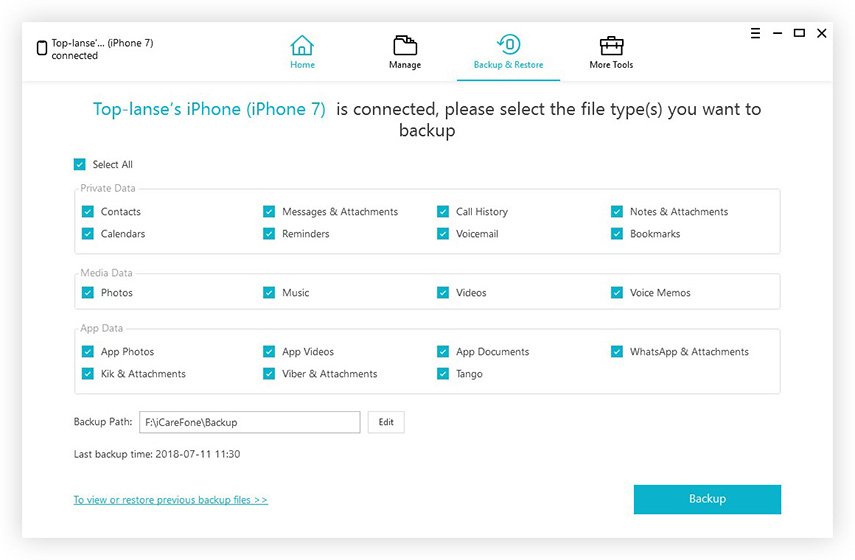Slik tømmer du iCloud-lagring på iPhone 6 / 6s
Apples økosystem består av et bredt spekter avApples produkter både maskinvare og programvare. Som hub for å bringe alt sammen, er det iCloud. Tjenesten fungerer mer enn bare en online lagring, men noe som kobler sammen, synkroniserer og holder brukerne opplevelse som en helhet.
Alle Apple-brukere med Apple ID har tilgang tiliCloud. Men hvis det er en stor ulempe med iCloud, ville det være den lille 5 GB-størrelsen på skylagringen som er gitt til gratis brukere. Denne plassen fylles ut raskt, spesielt hvis du tar mange bilder og videoer av høyeste kvalitet. Og for å gjøre ting verre, øker ikke denne grensen selv om du har flere iOS-enheter.
Den eneste måten å overleve grensen på 5 GB er åtøm iCloud og sikkerhetskopier innholdet til datamaskinen din. Du kan også flytte dine plass-hogging-filer til andre gratis skytjenester som Google Photos for bilder og videoer.
Hvordan tømmer du iCloud-lagring på iPhone 6 / 6s / 7/7 Plus / 8 / X?
Se iCloud-bruk
Før du tømmer svinene, må du vite hvavarer de er. Ellers vil du bare skyte i mørket. Følg disse trinnene for å sjekke og se hvilken prosentandel av iCloud-lagringsplassen du har brukt:
1. Start innstillinger app på iPhone eller iPad.
2. Trykk på eple ID banner øverst.
3. Trykk på iCloud. Den fargede grafen øverst viser deg hvilke typer data som tar plass og hvor mye.

Fjern synkronisering av appdata med iCloud
En av de viktigste tingene som fyller ut iCloud-lagringen din er appdata. Slik synkroniserer du dem.
1. Start Innstillinger-app på iPhone eller iPad.
2. Trykk på eple ID banner øverst.
3. Trykk på iCloud.
4. Trykk på brytere ved siden av appene du ønsker å slå av.
5. Bestem hva du skal gjøre med eksisterende appdata.
- Tap Hold på min iPhone for å beholde dataene.
- Tap Slett fra min iPhone For å bli kvitt det.

Du kan gjøre dette for både Apples app eller tredjepartsapper. Men husk at sikkerhetskopiering av appdata er der for enkelhets skyld. Fjern kun synkronisering av de unødvendige.
Slett filer i iCloud
La oss fortsette med å tømme lagringen fra andre typer data: filene.
Rydd opp i bildebiblioteket
Det er så enkelt og morsomt å ta bilder og videoer pådin iPhone at lagringsplassen fylles ut raskt. Den enkleste måten å rydde opp i uten å miste det dyrebare minnet er å installere Google Photos.
La appen ta sikkerhetskopi av bildene dine til Google Drive-kontoen din, og trykk deretter på menyen øverst til venstre på skjermen og velg Frigjør plass. Google Bilder sletter alle sikkerhetskopierte bilder og videoer.

Du kan også slette bildene manuelt fra Fotobiblioteket ditt.

Når du har gjort det, sjekk den nylig slettedealbum på bilder. Som navnet antydet, lagrer det alle bilder du opprinnelig har slettet i 30 dager før du blir kvitt dem for godt. Hvis du bare vil at bildene skal være borte, kan du trykke Velg> Slett alle for å fjerne dem fra iCloud Photo Library.
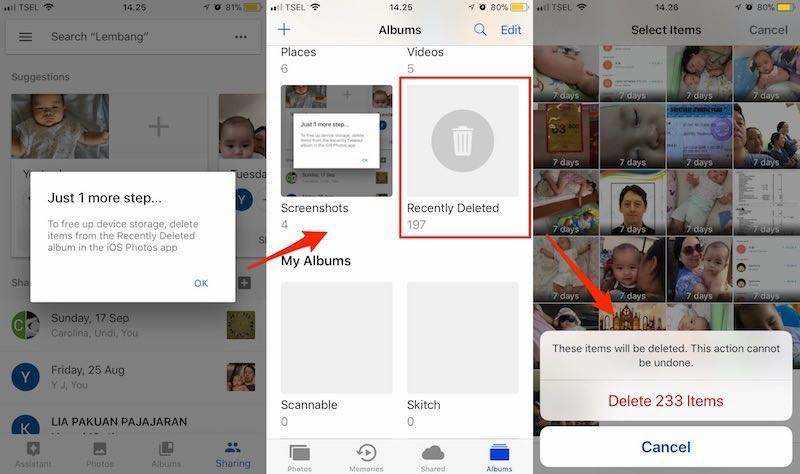
Slett de gamle sikkerhetskopiene av enheten
I tillegg til å lagre bilder og video,iCloud er designet for å lagre sikkerhetskopier av din iPhone og iPad - og hvis du "har brukt en iPhone på en stund, er sjansen stor for at noen gamle sikkerhetskopier tar verdifull plass. Her er løsningen slik den vises i iOS 10.3 eller nyere :
1 Start innstillinger app fra startskjermen.
2 Trykk på eple ID banner øverst.
3 Trykk på iCloud.
4 Trykk på Administrer lagring.
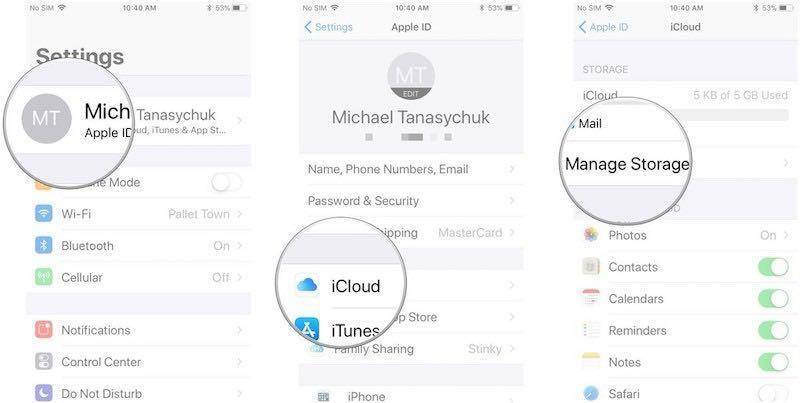
1 Trykk på backup.
2 Trykk på a enhetenhet under sikkerhetskopier.

1 Trykk på Slett sikkerhetskopi.
2 Trykk på Slå av og slett i popup-vinduet.

Du kan bruke denne metoden til å slette flere sikkerhetskopier; bare trykk på en annen enhet i trinn 6 hver gang.
Dette skal bidra til å avlaste iCloud-kontoen din for eventuelle fremmede sikkerhetskopifiler
Sikkerhetskopiere iPhone til datamaskin
Annet enn å ta sikkerhetskopi av data til iCloud, kan du brukealternative måter å ta sikkerhetskopi av iPhone 6 eller andre iOS-enheter, for eksempel iTunes, eller tredjeparts-app Tenorshare iCareFone. Tenorshare iCareFone er mer fleksibel enn iTunes og iCloud som lar deg ta sikkerhetskopi av data selektivt. Du kan sikkerhetskopiere de du bryr deg mest om, i stedet for å lage en full sikkerhetskopi som vanligvis tar mye mer lagringsplass.